A verdade e o mito sobre a telemetria e coleta de dados do Windows 10: quem tem de cuidar da sua privacidade é você mesmo.
Desde que foi lançado, o Windows 10 deu muito o que falar sobre privacidade, especialmente devido à coleta de dados automática (telemetria). As versões Insider Preview são ainda mais expostas ao envio de dados à Microsoft, pois são versões para teste e a análise de dados dos bugs e travamentos é fundamental para que eles possam corrigir os problemas.
Sim, o Windows 10 se conecta automaticamente aos servidores da Microsoft e envia dados por telemetria. No entanto, nos dias de hoje, quase todos os programas coletam dados de diagnóstico e uso para melhorar as funções e a estabilidade. Em geral, essas opções são apresentadas com nomes charmosos de “ajude a melhorar o nosso programa”, “participe do nosso programa de melhoria”, ou algo similar.
No caso do Windows 10, os dados de diagnóstico também são coletados e enviados automaticamente aos servidores da Microsoft. Esses dados são sempre anônimos e não podem identificar você. São dados estatísticos e não pessoais (como senhas, números de cartões de crédito, etc.). Eles incluem, por exemplo, as opções escolhidas na configuração dos aplicativos. Essas informações retornam a você na forma de sugestões de programas no Menu Iniciar ou em conteúdo na sua tela de bloqueio.
Windows 10 e a sua melhor privacidade
Existem 4 níveis de coleta de dados: 0 – Segurança, 1 – Básico, 2 – Avançado, 3 – Completo. Mesmo desativando completamente a telemetria, isto é, configurando para o nível 0, alguns dados de segurança são coletados: os referentes a arquivos infectados detectados pelo Windows Defender e pelo filtro SmartScreen, caso eles estejam habilitados no seu computador.
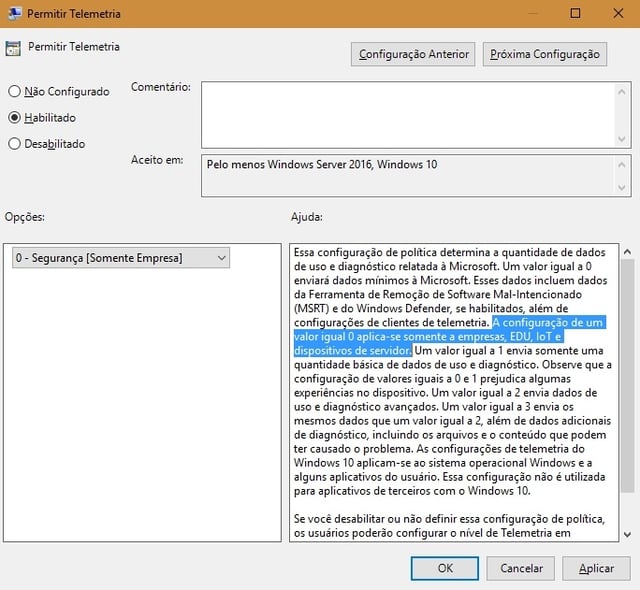
Há muitos guias para você alterar essas configurações. E por que nós não fazemos o mesmo aqui? Por que é um mito. Repare no texto da figura acima: “A configuração de um valor igual 0 aplica-se somente a empresas, EDU, IoT e dispositivos de servidor”. As versões Home e Pro do Windows 10 não dão suporte a esse “truque”. Não perca seu tempo.

Se você quiser alterar o nível de envio de dados, vá para Configurações > Privacidade > Comentários e diagnóstico como se vê na figura acima.
Você também alterar as configurações do envio de informações do Windows Defender (Configurações > Atualização e segurança > Windows Defender. Mas isso realmente não irá, na prática, aumentar a sua privacidade, pois somente deixará de enviar amostras anônimas de arquivos infectados com que você pode se deparar na internet.

Também sugerimos que você não utilize nenhum aplicativo de terceiros para “enganar” o Windows 10 ou alterar o Registro, bloqueando o acesso aos servidores da Microsoft. Essas coisas somente causam sérios riscos de efeitos colaterais e corrupção da sua instalação do Windows.
O que fazer para melhorar a sua privacidade
Realmente não está no sistema operacional a resposta a essa pergunta e sim em você mesmo. Use o bom senso:
O que deve mudar daqui para frente
A Microsoft anunciou no dia 10 de janeiro o lançamento de um painel de controle de privacidade que inclui a localização, histórico de buscas e navegação, dados do Cortana, etc., que poderão ser gerenciados - de forma centralizada para todos os aparelhos - a partir da sua conta na Microsoft. Também serão reduzidos os níveis de coleta de dados de diagnóstico de três para apenas dois: Básico e Completo, sendo que haverá uma redução dos dados coletados no nível básico.

Fonte: Blog da Microsoft.